Le mode sombre est utile lorsque vous travaillez dans des conditions de faible éclairage. Les systèmes d’exploitation de smartphone populaires et de nombreuses applications populaires proposent un thème sombre ou un mode sombre pour aider les utilisateurs à utiliser des appareils intelligents sans se fatiguer les yeux dans des conditions de faible luminosité.
Windows 10 propose également un mode sombre depuis un certain temps, mais le mode sombre n’est disponible que pour les applications et les paramètres. Le mode sombre ne peut pas être appliqué à l’Explorateur de fichiers ou à l’Explorateur Windows.
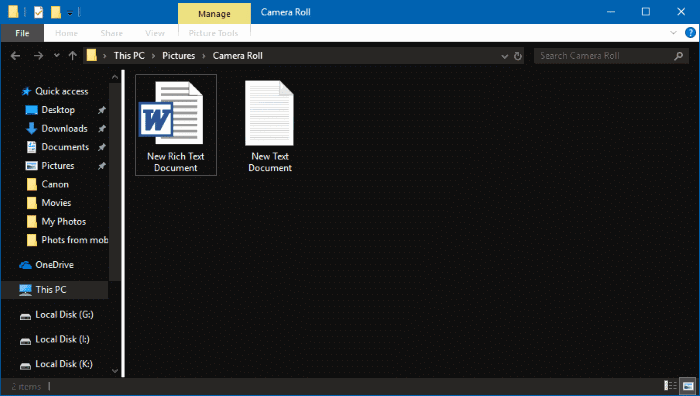
Cela signifie qu’il n’existe aucun moyen intégré de modifier la couleur d’arrière-plan de l’Explorateur de fichiers ou de l’Explorateur de fichiers. Oui, il existe une solution de contournement pour modifier la couleur d’arrière-plan de l’Explorateur de fichiers dans Windows 10, mais la solution ne fonctionne pas correctement.
Heureusement, à partir de Windows 10 Redstone 5 build 17666, vous pouvez également activer le mode sombre pour l’Explorateur de fichiers. En bref, vous pouvez désormais changer la couleur de l’Explorateur de fichiers en noir dans Windows 10 sans utiliser d’applications tierces.
Bien que cela soit utile pour de nombreux utilisateurs, cela aurait été bien si Microsoft offrait une couleur gris foncé au lieu (ou en plus) de la couleur noire de jais actuelle. Une option permettant de choisir une couleur d’arrière-plan personnalisée pour l’Explorateur de fichiers aurait été formidable.
Voici comment changer la couleur de l’explorateur de fichiers en noir dans Windows 10.
REMARQUE: Vous devez courir Windows 10 build 17666 ou supérieur pour activer le mode sombre pour l’Explorateur de fichiers. Pour vérifier les informations de construction, tapez winver.exe dans le champ de recherche Démarrer / barre des tâches, puis appuyez sur la touche Entrée.
Étape 1: Aller vers paramètres application> Personnalisation > Couleurs.
Étape 2: Sélectionnez le Mode sombre comme mode d’application par défaut. C’est tout! Vous devriez immédiatement voir le thème sombre sur les paramètres et l’explorateur de fichiers. Il n’est pas nécessaire de redémarrer l’Explorateur de fichiers ou le PC.
Pour le moment, il n’est pas possible d’appliquer le mode sombre à l’Explorateur de fichiers uniquement sans changer la couleur des applications et des paramètres.